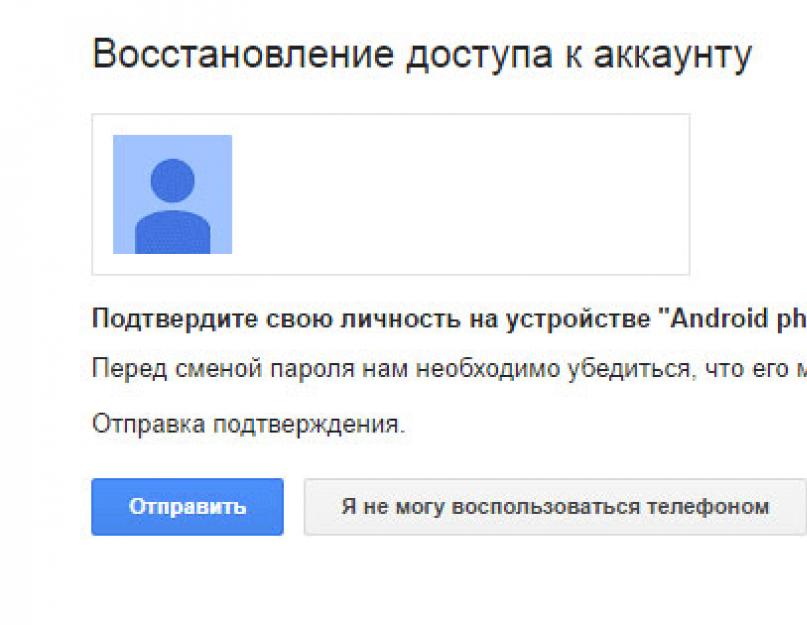Google je kao ljubazan ujak koji želi samo najbolje svojim najmilijima. Međutim, pretjerano “starateljstvo” i želja da se učini “najbolje” često se pretvaraju u medvjeđu uslugu. WITH Android ažuriranje 5.1 Lollipop pametni telefoni i tableti dobili su dodatnu funkciju koja je dizajnirana da zaštiti uređaj u slučaju gubitka ili krađe. Princip rada je prilično jednostavan: nakon resetiranja uređaja i prilikom prvog pokretanja, pametni telefon ili tablet zahtijevaju da unesete Google račun na koji je ovaj uređaj prethodno bio povezan. Međutim, ako ste kupili polovni uređaj ili jednostavno zaboravili svoj račun, to može značajno zakomplicirati život. Pomoći ćemo vam da zaobiđete Googleovu zaštitu uređaja.
Metoda 1
- Pozovite ovaj pametni telefon.
- Upišite bilo koji broj u birač i kliknite na "Dodaj broj postojećem računu"
- Nakon toga, sistem će od vas tražiti da dodate Google nalog, unesete svoje podatke.
- Sačuvajte kontakt sa slučajnim brojem na svom nalogu.
- Ponovo pokrenite svoj pametni telefon.
Metoda 2.
- Instalirajte SIM karticu u uređaj na kojem želite da se riješite zaključavanja.
- Pozovite ovaj pametni telefon.
- Prihvatite poziv i kliknite na dugme "dodaj novi poziv".
- U biraču biramo ulazni kod inženjerski meni *#*#4636#*#*
- Nakon što unesete kod, vaš uređaj bi vas trebao automatski preusmjeriti na meni naprednih postavki.
- Pritisnite dugme "nazad" i idite na meni podešavanja.
- U postavkama nalazimo stavku "Vrati i resetiraj" ili "Backup and Restore".
- Onemogućite funkciju "Rezervna kopija podataka" i druge funkcije oporavka.
- Ponovo izvršite fabrička podešavanja (vratite fabrička podešavanja).
- Kada prvi put pokrenete svoj uređaj, unesite svoj Google račun.
Metoda 3.
Ovo je relevantno samo ako vaš uređaj podržava Fastboot.- Instalirajte Android drajvere.
- Preuzmite i pokrenite Fastboot.
- Stavite svoj uređaj u režim pokretača.
- Unesite sljedeće redove u Fastboot:
Prosječan korisnik telefona s Androidom verzije 5.1 i novijim najčešće ne zna šta da radi ako je zaboravio podatke o svom računu, a zatim potpuno resetovanje podešavanja, pametni telefon sa novom zaštitnom funkcijom Device Protection počinje da zahteva da potvrdite svoj Google nalog i ne dozvoljava vam da se prijavite. Opisat ćemo nekoliko načina rješavanja ovog problema koji je relevantan za moderne Google uređaje.
Ne postoji lozinka za nalog na Android uređaju
Ako je vlasnik uređaja zaboravio Google lozinku povezanu sa gadgetom, oporavak se može obaviti na isti način kao i za običnu Gmail e-poštu. Da biste to učinili, najlakši način je da se obratite usluzi Google Account Recovery, koja će vam pomoći da vratite informacije korak po korak:

Korisnik, naravno, nije zaboravio da uređaj nije u funkciji. Stoga možete koristiti dvije opcije:
- uklonite SIM karticu i instalirajte je na drugi uređaj da dobijete verifikacioni kod od Googlea;
- odbijte ovo, ukazujući da ne možete koristiti uređaj.
IN poslednji slučaj, ako ste prilikom registracije naveli rezervno poštansko sanduče, biće mu poslano pismo sa vezom na stranicu za poništavanje lozinke. Tamo možete postaviti novi račun i prijaviti se na svoj račun na svom Android telefonu.
Ako niste naveli nikakve podatke za oporavak
Ponekad, prilikom registracije, korisnici ne daju rezervnu adresu e-pošte ili telefonski broj. Tada će resetiranje lozinke koju je vlasnik uređaja zaboravio biti teže - moraćete da odgovorite na mnoga sugestivna pitanja:
- prvo ćete morati navesti svoju e-poštu za komunikaciju;
- posljednja lozinka za vaš Google račun koju možete barem približno zapamtiti;
- približne datume stvaranja i posljednje posjete;
- adrese poštanskih sandučića koje često koristite;
- ostale Google aplikacije koje koristite - kalendar, pošta itd., kao i datume početka njihovog korištenja.
Dalje, sve što treba da uradite je da pošaljete svoje odgovore servisu koji vraća Google pristup, nakon čega ćete videti ili zapis uspešne potvrde da nalog pripada vama i ponudu za promenu lozinke za Android, ili dodatna uputstva za pružanje pristupa će vam biti poslano na navedenu adresu e-pošte radi komunikacije.
Ne sjećate se svoje prijave
Ako ste vi popunili svoj profil kada ste kupili novi telefon, onda vjerovatno koristite isto ime za svoje poštansko sanduče. Također ga možete zapamtiti u Google Account Recovery. Za ovo:

Nakon što popunite captcha, možete poslati poruku. Ako su podaci ispravno uneseni, oporavak bi trebao biti završen bez problema.
Kako zaobići verifikaciju računa
Ali obično se vlasnik uređaja, ako je uređaj postavljen u trgovini, ne sjeća ne samo email Gmail, ali također nema nikakve informacije za vraćanje ovih podataka, zbog čega uređaji sa Androidom 5.1 i novijim ostaju blokirani, kreatori OS-a još nisu uspjeli popraviti sve "rupe".
Ovi uređaji, nakon resetiranja postavki, pa čak i nakon njihovog flešovanja, ne rade sve dok vlasnik ne potvrdi račun.
U nastavku ćemo opisati što učiniti ako nije moguće dovršiti proceduru provjere podataka. Općenito, gadžet možete "izliječiti" pomoću izbornika postavki, iako ponekad nije moguće doći do njega odmah. Hajde da opišemo nekoliko načina da zaobiđemo blokiranje.
Prvi metod
Nakon izvršenja Hard Reset i pojavi se prozor za potvrdu računa, uradite sljedeće:

Nakon odlaska na meni za promjenu postavki, morat ćete resetirati postavke na standardni način:
- idite na odjeljak za oporavak i resetiranje;
- u folderu “Reset settings” aktivirajte odgovarajuću komandu za svoj uređaj.
Trenutni Google nalog će biti obrisan, nakon čega možete početi sa postavljanjem novih postavki za svoj gadžet.
Drugi način
Ako se pojavi prozor za potvrdu podataka:


Greška " Morate biti prijavljeni na Google račun" je vrlo čest problem na Android uređajima. Kada se to dogodi, potpuno ste svjesni koliko ste se navikli na Google proizvode za rad sa svojim pametnim telefonom, posebno na one koje preuzimate sa Google Play. Dobre vijesti je da je popravljanje situacije super lak zadatak čak i za početnike. Hajde da vidimo kako da popravimo ovu grešku u Play prodavnici u tri jednostavna koraka.
1. Jednostavno izbrišite svoj Google nalog
Greška može biti normalna provjera koja se ponekad pokreće nakon ažuriranja Google Playa. Prvi način je da uđete u glavni meni uređaja, odete na “Postavke”, a zatim “Računi” i jednostavno izbrišite Google nalog, koji ste registrovali je onaj koji prima poruku "trebate se prijaviti na svoj Google račun." Nakon toga možete ponovo dodati račun i sve bi trebalo raditi kako treba. Međutim, možda ćete morati poduzeti još jedan korak, opisan u nastavku.
2. Izbrišite Google Play podatke
Za brisanje podataka Google aplikacije Play Store, trebate otići na "Postavke" -> "Aplikacije" i pronaći "Play Store". Odaberite ovu stavku, a zatim pronađite funkciju "Izbriši podatke" (kliknite na nju). Možete pokušati prvo da obrišete keš memoriju, ali brisanje podataka će također obrisati keš memoriju. Ako prethodna metoda nije uspjela za vaš pametni telefon, možete ponoviti tamo opisane korake nakon brisanja podataka Google Playa i dobiti željeni rezultat.

3. Deinstalirajte ažuriranja Play Store
Ponekad problem nije u vašim vjerodajnicama, već u samom Google Playu. Tačnije, u softver usluga. Jedan od efikasne načine popravi grešku u Google Play-u - brisanje ažuriranja. Idite na "Postavke" -> "Aplikacije" -> Play Store i kliknite na "Deinstaliraj ažuriranja". Ovo će vam omogućiti da se vratite originalna verzija Google Play koji je prvobitno instaliran na vašem uređaju. Zatim sve što trebate učiniti nakon toga da popravite grešku je da instalirate najnoviju verziju Google Play i ponovo uđite na tržište.
Ako i dalje imate problema nakon što isprobate sve tri gore navedene metode, pokušajte ponoviti sve korake, ponovo pokrenite Android pametni telefon nakon svakog niza radnji: „Uklanjanje račun Google" -> restart -> "Deinstaliraj ažuriranje, instaliraj novi Google Play" -> ponovo pokreni - "Dodaj račun" -> ponovo pokreni, itd. Samo nastavi pokušavati dok greška ne nestane.
Znate li kako se na drugi način riješiti greške "Morate biti prijavljeni na Google račun"? Podijelite ga u komentarima sa drugim korisnicima.
Nakon resetovanja pametnog telefona pomoću Hard Reset, sljedeći put kada uključite telefon, od vas će se tražiti da unesete akreditive za svoj Google račun. Upravo ovako mi je situaciju opisao korisnik koji mi je doneo telefon sa zahtevom da potvrdim nalog koji je prethodno sinhronizovan sa pametnim telefonom.
Općenito, ovo je nešto slično Apply ID-u, koji se dugo koristi u uređajima koji se proizvode od Apple-a. Pošto su se mnogi žalili na to Android podaci nisu uopšte zaštićeni, a bilo koju lozinku na svom telefonu možete hakovati redovnim hard resetovanjem, Google je odlučio da poboljša nekoliko aspekata ove zaštite.
Kao rezultat, počevši od serije Android firmver 5.1.1, teško povezivanje sa vašim Google nalogom je počelo. To jest, čak i nakon resetiranja postavki, nećete moći u potpunosti koristiti svoj pametni telefon sve dok ne unesete vjerodajnice računa koji je bio povezan s njim kada ste prvi put uključili uređaj.
Naravno, korisnik koji me je kontaktirao nije imao pojma o takvoj zaštiti i mirno je resetovao postavke bez ikakvog razmišljanja. Naravno, niko ne pamti detalje naloga, budući da je kreiran brzo rešenje samo za pristup Play Marketu.
Dakle, nakon još jednog takvog pametnog telefona, odlučio sam podijeliti svoje iskustvo i pokazati kako sam uspio zaobići zaštitu uz potvrdu Google naloga nakon resetiranja postavki (Hard Reset).
Vraćanje vašeg pametnog telefona na fabričko stanje putem postavki telefona
Vrlo često pomaže jednostavno resetiranje direktno iz menija standardnih postavki. To se objašnjava činjenicom da se postavke resetuju direktno sa telefona i sigurnosni sistem to prepoznaje kao da je korisnik to sam uradio, te shodno tome ne zahtijeva verifikaciju Google naloga (FRP).
Naravno, najteža stvar koju treba da uradimo je da uđemo u baš taj meni podešavanja, ali ipak ćemo to pokušati. Ovu metodu sam testirao na Androidu 6.0 i 6.0.1.

Zaobiđite verifikaciju Google naloga (FRP) nakon resetovanja koristeći QuickShortcutMaker
Ako niste sretni vlasnik uređaja kojem je pomogla prva metoda, najvjerojatnije ćete se za pomoć morati obratiti aplikacijama trećih strana, koje će nam pomoći da uklonimo povezivanje Google računa.
Jedna takva aplikacija bi bila QuickShortcutMaker. Usput, rekao bih to ovu metodu pomaže u 80% slučajeva koji su povezani sa FRP. Zato preporučujem da ga prvo koristite.

Vizuelnu implementaciju tačaka 10 do 17 možete vidjeti u ovom videu, s početkom u 5:30 minuta:
Važna informacija za one koji imaju " Google računi"Neće biti opcije za unos vaše prijave i lozinke. Da bi se pojavio, morat ćete dodatno, pored QuickShortcutMakera, instalirati zakrpu Google Account Manager. Nakon toga, željena stavka bi se trebala bez problema prikazati na listi Google naloga.
Treća opcija za zaobilaženje Google FRP-a koristeći Test DPC
Treća opcija je također instaliranje i korištenje dodatnih programa, ovaj put je “ Test DPC" Ako vam prethodna metoda nije pomogla, svakako biste trebali isprobati ovu opciju.

Za jasan primjer ove metode pogledajte video:
Sa ovim slikama sam lično uspio zaobići zaštitu potvrdom Google naloga nakon resetiranja postavki na Androidu. Ako vam nijedna od opisanih metoda ne uspije, ne brinite, dešava se.
Postoji mnogo različitih opcija za zaobilaženje ove zaštite, samo je trebate pronaći na našoj web stranici ili na nekom forumu. Gdje korisnici mogu podijeliti opciju koja je prava za vas.
Postoji i teorija da je isključivanjem telefona i stavljanjem na policu na oko 72 sata povez sam od sebe nestao i pametni telefon se sljedeći put uključio kao da je upravo izvađen iz kutije.
Kada zaboravimo lozinku ili šablon, vi i ja vršimo „resetovanje uređaja“, nakon čega će nam trebati način da zaobiđemo Google nalog. Mnoga rješenja za različite uređaje impliciraju da mogućnosti postoje. Neki uređaji prihvaćaju gotova rješenja, druge metode su beskorisne, a korisnici uređaja traže univerzalno rješenje koje bi svima trebalo odgovarati.

Prilikom resetiranja postavki, naš uređaj i dalje "pamti" svog vlasnika. Ova prilika je ugrađen u sve uređaje, naravno, kako bi se spriječila krađa uređaja. Vi i ja znamo da je uređaj naš, ali Google tvrdoglavo odbija da nas pusti u vlastiti telefon ili tablet. Pokušaji „slaganja“ sa sistemom ne vode nikuda.
WITH tehnička strana, serveri Google naloga imaju specijalni mehanizam sprečavanje mogućnosti regresa. Iako sinhronizacija klijent-server nije instalirana u vrijeme pokušaja prijave, ipak je najnovije akcije a "tragovi" prošlog vlasnika blokiraju sve moguće pokušaje.
Ako uspostavite vezu sa serverima, Google zahtijeva potvrdu prijave, što ne omogućava uvijek da se prijavite na nalog koji je već vaš.
Procedura za zaobilaženje Google računa nakon resetiranja
Glavni način rješavanja ovog problema je striktno praćenje svih tačaka rješenja. Pokušajmo iz ove situacije izaći kao pobjednik.
- Provjerite jeste li ispravno resetirali uređaj.
- Potpuno resetirajte keš memoriju vašeg uređaja. Ovo je vrlo važno kako privremeni fajlovi ne bi „podsjetili“ uređaj kada i koliko je pokušaja prijavljivanja napravljeno.
- Pokrećemo telefon sa Wi-Fi veza adapter.
- Vaša SIM kartica bi trebala početi tražiti od vas PIN.
- Čim na ekranu vidite zahtjev za kodom, odmah izvucite svoju karticu. Direktno na radnom uređaju, što je važno.
- Nakon ovih procedura, trebali biste vidjeti ikonu kamere.
- Kliknite na kameru i odmah idite na postavke kamere.
- Odaberite prvu stavku (ili gdje postoji veza do stranice). Za vas i mene je važno da uđemo u prozor koji nam omogućava da odaberemo pretraživač za prikaz stranice.
- Odaberite "Internet Browser".
- U adresnu traku vašeg pretraživača unesite https://goo.gl/93nCX5. Ne plašite se ovog linka. Postoji .apk aplikacija koja će nam pomoći da resetujemo nalog. (Ako mu ne vjerujete, pokušajte pratiti vezu na svom računaru i provjeriti s antivirusom).
- Nakon što otvorite stranicu, preuzmite datoteku com.sika524.android.quickshortcut.apk
- Čim se datoteka preuzme, unesite \\sdcard u liniju pretraživača i kliknite na dugme „Traži“.
- Vaša memorijska kartica bi trebala da vam se otvori.
- Tražimo i otvaramo folder Preuzimanja ili Preuzimanja.
- Pronalazimo našu datoteku koju smo upravo preuzeli i instaliramo com.sika524.android.quickshortcut.apk.
- Obavezno potvrdite opciju "Nepoznati izvori".
- Nakon što instalirate aplikaciju, otvorite je.
- Odmah vidite prozor sa svim programima sistema.
- U polje za pretragu unesite "Google Account Manager".
- Kliknite na pronađenu aplikaciju i kliknite na dugme "Pokušaj".
- Bićete odvedeni na stranicu za poništavanje lozinke. Odaberite dugme "Prijava na postojeći nalog".
- Sve podatke unosimo ispravno i prijavljujemo se na Vaš nalog.
- Ponovo pokrenite telefon i uživajte u rezultatima.
Ova tehnika je testirana na gotovo svim markama uređaja uključujući Samsung, Lenovo i druge. Važno je da ispravno slijedite sva uputstva koja ćete pronaći na ovoj stranici. Naravno, mogu se pojaviti poteškoće u nekim tačkama, ali nemojte odustajati. Rješenje se uvijek može pronaći intuitivnim vođenjem.
Zaista se nadamo da vam je ova metoda pomogla da resetujete svoj Google račun nakon resetiranja postavki. Ako imate bilo kakvih poteškoća u bilo kojoj točki, svakako ostavite komentare ispod ovog članka.